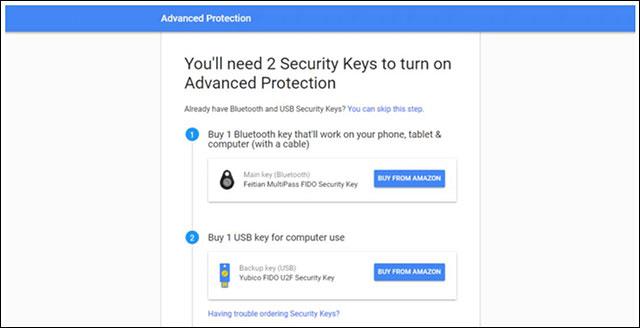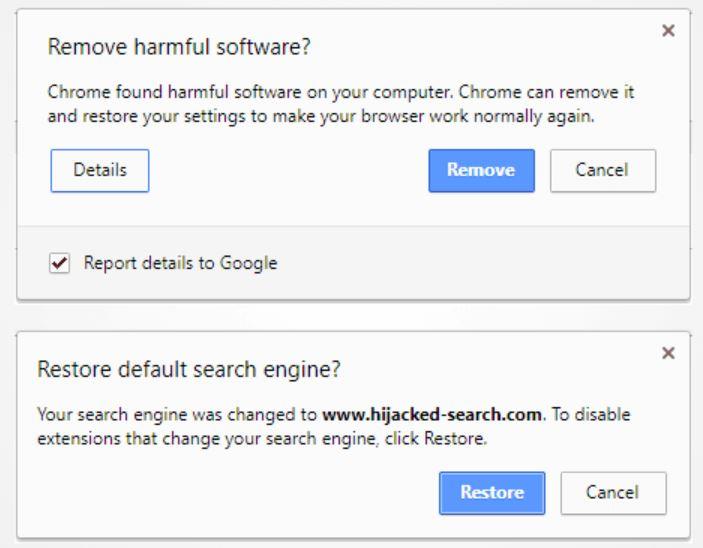Когда на вас нападают в Интернете, неудивительно, что вы паникуете. У Google уже есть множество функций, которые помогут защитить вашу учетную запись Google, но если вы все еще не уверены, воспользуйтесь этим новым инструментом.
Google только что представил свою самую мощную функцию безопасности под названием «Дополнительная защита», которая помогает пользователям легко блокировать свои учетные записи Google.
«Мы делаем это, потому что есть меньшинство, которое игнорируется, когда оно уязвимо для онлайн-атак», — заявили в Google. Благодаря этой функции, даже если хакеры каким-то образом получат ваш пароль, они не смогут получить доступ к вашей учетной записи.
Как включить функцию расширенной защиты Google
Чтобы использовать эту функцию, пользователям необходимы два универсальных ключа безопасности FIDO Universal 2nd Factor (U2F) для двухэтапной аутентификации без использования SMS или электронной почты. Если вы хотите войти в свою учетную запись на компьютере или ноутбуке, вам понадобится специальный USB, а на планшетах и телефонах — ключ с Bluetooth.
Подробнее: Как защитить свои учетные записи с помощью ключей безопасности U2F?
Дополнительная защита Google предлагает 3 функции для обеспечения безопасности вашей учетной записи Google:
- Физический ключ безопасности: используйте код безопасности U2F для входа в свою учетную запись, предотвращая вход других лиц (даже если у них есть пароль).
- Ограничьте доступ и обмен данными: сразу доступ к учетной записи разрешен только приложениям Google, а другие приложения добавляются постепенно.
- Заблокируйте мошенникам доступ к вашей учетной записи: если вы потеряете свой код U2F, процесс восстановления учетной записи будет состоять из нескольких шагов, включая запрос дополнительной информации о том, почему учетная запись была потеряна.
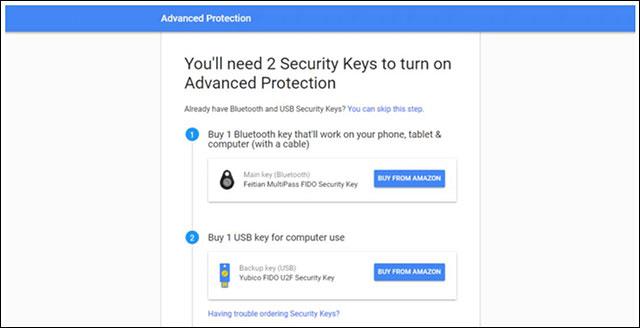
В Дополнительной защите используется более сложный процесс обеспечения безопасности, чем обычно.
Дополнительная защита предназначена не для всех, а только для тех, на кого легко могут попасть хакеры, например журналисты, государственные чиновники... и кто готов пожертвовать удобством ради безопасности.
В настоящее время, если вы хотите участвовать в Программе дополнительной защиты, вам необходим Chrome, поскольку только Chrome поддерживает стандарт U2F для электронных ключей.
Google добавляет в Chrome инструмент обнаружения вредоносного ПО ESET
В сотрудничестве с ESET Google также хочет расширить область защиты от обнаружения вредоносных программ в браузере с помощью функции Chrome Cleanup.
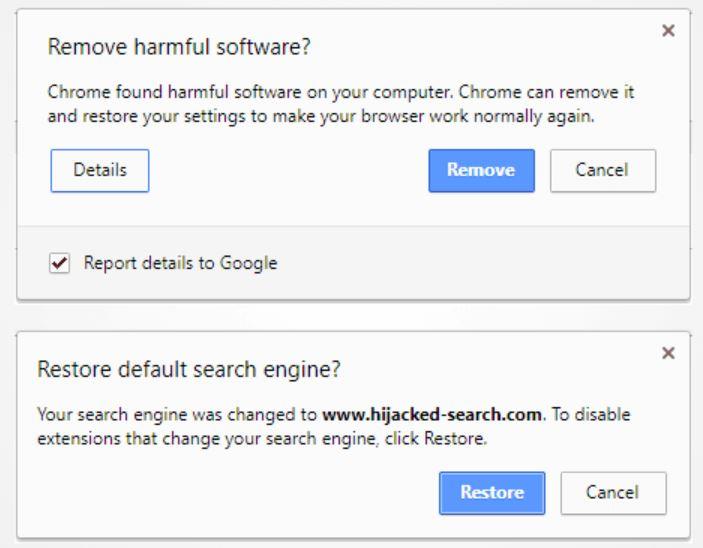
Chrome Cleanup сочетает в себе механизм обнаружения вредоносных программ ESET и технологию песочницы Chrome.
«Теперь мы можем обнаруживать и удалять нежелательное программное обеспечение», — заявили в Google. «Этот механизм не похож на обычное антивирусное программное обеспечение, а удаляет только программное обеспечение, несовместимое с нашей политикой в отношении нежелательного программного обеспечения».
Вы можете подписаться на Дополнительную защиту Google здесь. http://g.co/advancedprotection